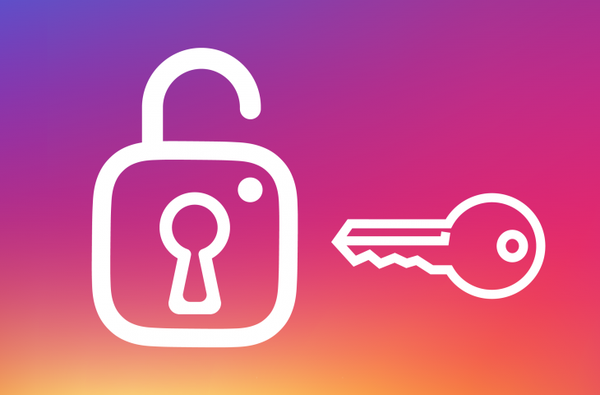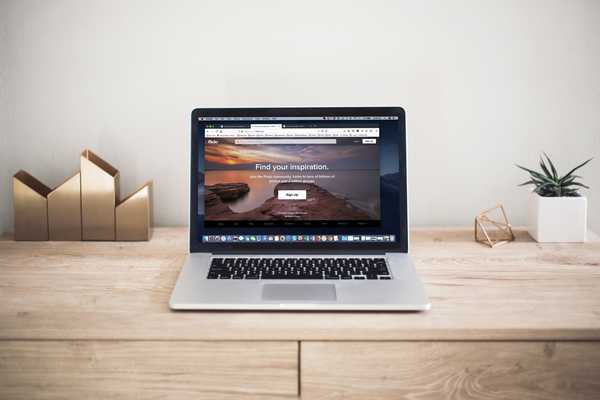Wenn Sie Ihre persönliche Musikbibliothek durch den Kauf von Titeln aus dem iTunes Store über die Jahre aufgebaut haben und diese auf Ihrem brandneuen Mac oder Windows-PC anhören möchten, müssen Sie nicht Ihre gesamte iTunes-Musikbibliothek auf diesen übertragen der neue Computer.
iTunes bietet Ihnen zwei Möglichkeiten: Sie können A) alle Ihre Musikkäufe in großen Mengen herunterladen; und B) selektives erneutes Herunterladen nur bestimmter Elemente.
In diesem Tutorial werden beide Möglichkeiten erläutert, wie Sie Ihre zuvor gekauften iTunes-Songs, -Alben und -Musikvideos auf einen anderen Computer übertragen können, um sie offline zu genießen.
Bedarf
In iTunes können Sie jederzeit Ihre gesamte Musiksammlung auf einmal herunterladen.
Alternativ können Sie mit iTunes bestimmte Alben, Musiktitel oder Musikvideos auswählen, die auf einem anderen Computer heruntergeladen werden sollen. Dabei werden diejenigen ignoriert, die Sie im Moment nicht wirklich benötigen.
Um Speicherplatz zu sparen, können Sie Ihre Musikeinkäufe auch direkt aus dem iTunes Store streamen, anstatt die Musikdateien dauerhaft auf Ihrem Computer zu speichern. Wenn Sie das möchten, wechseln Sie von Nur heruntergeladene Musik zu Jede Musik in iTunes ' Aussicht Doppelklicken Sie dann auf einen Titel in Ihrer Bibliothek.
Wenn Sie neue Musikeinkäufe von anderen Geräten automatisch herunterladen möchten, müssen Sie auf Ihrem neuen Computer die Option "Automatische Downloads" aktivieren. iTunes-Redownloads unterliegen der Verfügbarkeit. Informationen zu den Einkäufen, die Sie in Ihrem Land oder Ihrer Region bei iTunes erneut herunterladen können, finden Sie im Support-Dokument von Apple.
Beispielsweise können Klingeltöne und Warntöne nicht erneut heruntergeladen werden.
So laden Sie alle iTunes-Musikkäufe auf einen neuen Computer herunter
Führen Sie die folgenden Schritte aus, um alle Musiktitel, Alben oder Musikvideos herunterzuladen, die Sie zuvor über ein bestimmtes Apple ID-Konto im iTunes Store gekauft haben.
1) Öffnen Sie iTunes auf Ihrem neuen Mac oder Windows-Computer.
2) Wählen Gekauft in iTunes ' Konto Speisekarte.

HINWEIS: Nicht mit Ihrer Apple ID angemeldet? Wählen Einloggen von dem Konto Speisekarte.
3) Drücke den Musik Registerkarte in der Nähe des oberen rechten Bereichs der Benutzeroberfläche.

4) Klicken Sie auf die Schaltfläche mit der Bezeichnung Alle, zentriert in der Nähe des oberen Fensters.

5) Drücke den Alles herunterladen Schaltfläche in der unteren rechten Ecke der Benutzeroberfläche.

iTunes beginnt mit dem Herunterladen aller zuvor gekauften Titel, Alben und Musikvideos.
TRINKGELD: Klicken Sie auf, um nur die zuvor gekaufte Musik erneut herunterzuladen, die noch nicht auf diesen Computer heruntergeladen wurde Nicht in meiner Bibliothek Klicken Sie oben in der Benutzeroberfläche auf Alles herunterladen in der rechten unteren Ecke.

Es kann eine Weile dauern, bis alle Elemente auf Ihren neuen Computer heruntergeladen sind.
LERNPROGRAMM: So sehen Sie die vollständige Geschichte der Songs, die Siri für Sie identifiziert hat
Klicken Sie auf, um zu sehen, wie weit Ihre Downloads entfernt sind Downloads Symbol in der oberen rechten Ecke von iTunes. Das Symbol ähnelt einem Kreis mit einem nach unten gerichteten Pfeil. Personen mit einer schnellen Breitbandverbindung wird von ganzem Herzen empfohlen, das Kästchen neben anzukreuzen Gleichzeitige Downloads.

iTunes verfügt über einen integrierten Download-Manager.
Um den Download einzelner Songs, Alben oder Musikvideos anzuhalten / fortzusetzen, bewegen Sie den Mauszeiger über einen laufenden Download im Menü Downloads und klicken Sie dann auf Pause/Fortsetzen Taste ganz rechts. Klicken Sie auf, um alle Downloads auf einmal anzuhalten Downloads anhalten Taste.
So laden Sie einige iTunes-Musikkäufe auf einen neuen Computer herunter
Wenn Sie im Laufe der Jahre eine Reihe von Titeln und Alben im iTunes Store gekauft haben und nur eine Handvoll von Objekten auf Ihren neuen Computer herunterladen möchten, befolgen Sie die nachstehenden Schritte.
1) Öffnen Sie iTunes auf Ihrem neuen Mac oder Windows-Computer.
2) Wählen Gekauft von dem Konto Speisekarte.
3) Drücke den Musik Registerkarte im oberen rechten Bereich der Benutzeroberfläche.
4) Drück den Knopf Nicht in meiner Bibliothek Oben in der Benutzeroberfläche zentriert, um nur Ihre gekauften Titel anzuzeigen, die noch nicht auf den neuen Computer heruntergeladen wurden.

Sie können alle gekauften oder nur die Songs sehen, die nicht auf diesen Computer heruntergeladen wurden.
Sie haben einige Möglichkeiten, um einzustellen, was und wie hier angezeigt wird:
- Wechseln zwischen Alben und Titeln-Drücke den Alben oder Lieder Klicken Sie oben im Fenster auf die Schaltfläche, um die Anzeige in der rechten Spalte anzupassen.
- Nach Künstler durchsuchen-Wenn Sie nur die zuvor gekauften Titel oder Alben bestimmter Künstler anzeigen möchten, klicken Sie in der linken Spalte auf den Namen eines Künstlers.
- Alle Artikel anzeigen-Klicken Sie auf, um alle im iTunes Store gekauften Titel, Alben und Musikvideos anzuzeigen Letzte Käufe am oberen Rand des linken Abschnitts.
- Sortieren Sie die Liste-Klicken Sie auf, um die gekaufte Musik ganz rechts zu sortieren Neueste Klicken Sie neben dem nach unten weisenden Pfeil in der rechten oberen Ecke des Fensters auf. Wählen Sie dann Neueste oder Name aus dem Menü.
Passen Sie Ihre Sortieroptionen an und fahren Sie mit dem nächsten Schritt fort.

Anzeigen kürzlich gekaufter Titel, die sich noch nicht in meiner Bibliothek befinden.
5) Suchen Sie einen Titel, ein Album oder ein Musikvideo in der Liste und klicken Sie dann auf dessen iCloud. Der ausgewählte Titel, das ausgewählte Album oder das ausgewählte Musikvideo wird in die iTunes-Mediathek auf dem neuen Computer heruntergeladen.

Klicken Sie auf andere Elemente, um sie der Warteschlange hinzuzufügen. iTunes lädt alles im Hintergrund herunter, sodass Sie die App wie gewohnt weiter verwenden können.

Bereits heruntergeladene Songs, Alben und Musikvideos haben kein iCloud-Symbol.
Sie werden feststellen, dass das Cloud-Symbol grau wird, wenn das ausgewählte Element heruntergeladen wird. Sobald der Download des Elements abgeschlossen ist, verschwindet das iCloud-Symbol, um anzuzeigen, dass die Datei jetzt lokal auf Ihrem Computer gespeichert ist.
LERNPROGRAMM: So laden Sie Ihre gesamte Musikbibliothek auf das iPhone oder iPad herunter
Sobald Ihre früheren Musikkäufe auf Ihren Mac oder Windows-PC heruntergeladen wurden, können Sie Ihre Songs, Alben und Musikvideos jederzeit auf dem neuen Computer wiedergeben, ohne dass Sie dafür ein Streaming oder eine Internetverbindung benötigen.
Wenn Sie der technische Support für Ihre Familie und Freunde sind, teilen Sie dies bitte mit ihnen.